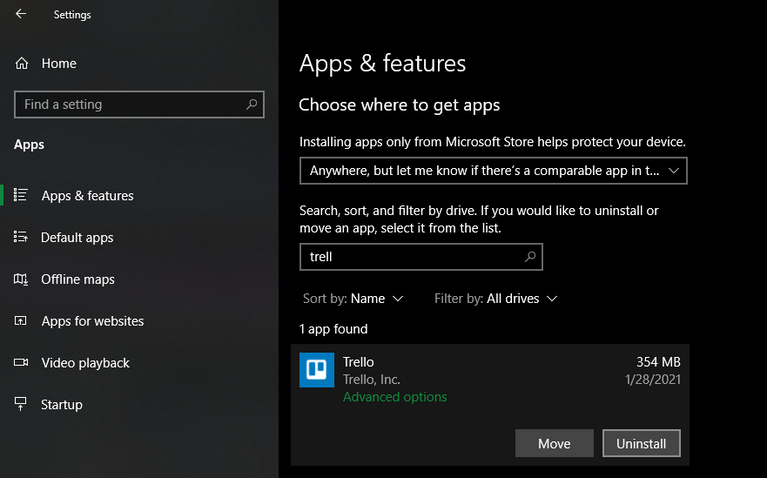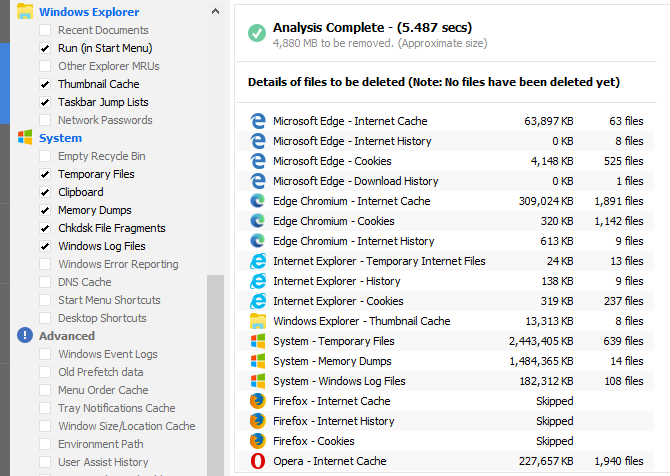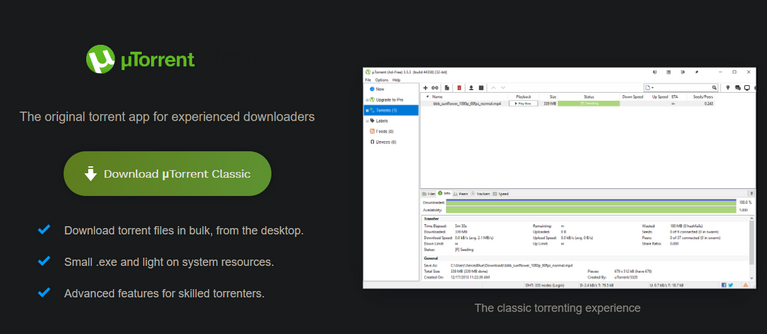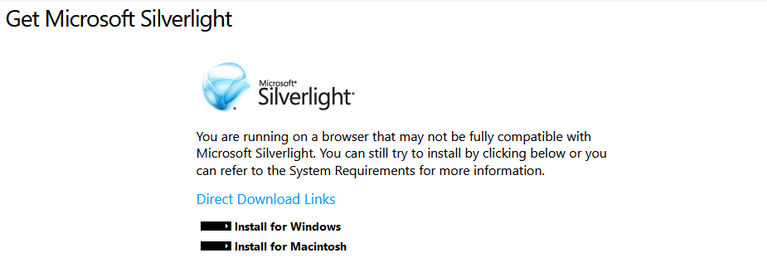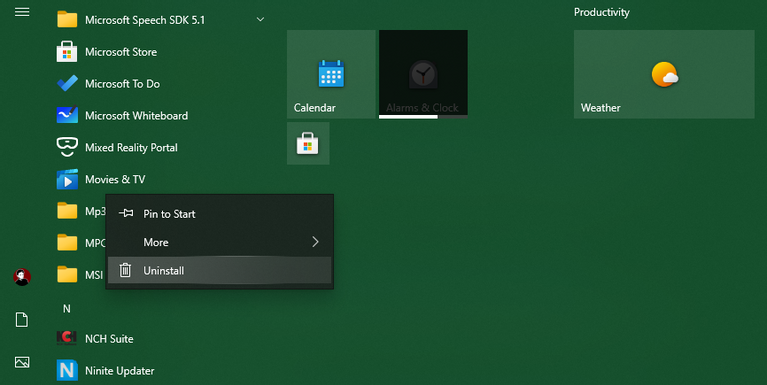какие приложения можно удалить в windows 10 для лучшего быстродействия
Какие приложения можно смело удалить на Windows 10
Привет! я продолжаю разбирать Windows 10 по кусочкам, тем самым открывая для себя всё больше новой информации. Ну и конечно делюсь с вами, уверен найдутся люди, кому это будет интересно. Сегодня я расскажу о приложениях в Windows 10, покажу как их можно удалять и откуда это делать. Так же я расскажу какие приложения можно смело удалить, не боясь и не оглядываясь. Кстати, о том как восстановить удалённые приложения в Windows 10, я уже рассказывал, почитайте, если вам интересно.
Какие приложения можно удалить на Windows 10
Основные приложения в Windows 10:
— Sway, простое приложение для создания презентаций, если вам не интересна данная тема, то можно смело удалить данное приложение. Но да же для профи, это очень слабенькое приложение.
— Twitter, приложение так себе, не думаю, что найдутся много людей, которые будут заходить в twitter именно с этого приложения. Графика намного хуже, чем на настоящем сайте, можно смело удалять.
— Будильники и часы, прикольное приложение, но если вам не нужен будильник на компьютере или ноутбуке, то можете смело удалять данное приложение.
— Диспетчер телефонов, вы сможете синхронизировать свой телефон с компьютером, почта, музыка, skype, авто передача фото и т.д. В общем решать вам, удалять или нет.
— Загрузить skype, приложение для загрузки skype на компьютер, если у вас уже есть skype, то просто удалите это приложение.
— Запись голоса, очень простое приложение для записи голоса, ничего лишнего, может кому-то и пригодится.
— Калькулятор, обычный калькулятор, ничего лишнего.
— Камера, приложение для запуска съёмки, с камеры вашего ПК, запись видео, можно ещё фотки делать. Не удалять.
— Карты, приложение для просмотра карт городов и стран. Что-то наподобие Google и Яндекс карт.
— Кино и ТВ, приложение для добавления в него своих видео, можно смело удалять. Возможно приложение ещё находится на стадии разработки.
— Люди, приложение для поиска контактов, можно подключить свои учётные записи. Можно смело удалять, мало кого вы там найдёте.
— Магазин, основное приложение в Windows 10 не рекомендую удалять, так как из Магазина можно восстанавливать приложения, а так же устанавливать новые приложения и игры.
— Музыка Groove, не знаю зачем это приложение нужно, тупо отображает вашу музыку с компа, для прослушивания. Можно смело удалять.
— Начало работы, полезное приложение, запустите его, чтобы поближе познакомится с Windows 10.
— Новости, новостей и так хватает, можно удалять.
— Почта и календарь, не знаю, лично мне это приложение не нужно. Вы можете подключить свои электронные ящики и следить за ними с данного приложения, читать почту, отправлять сообщение и т.д. Так же здесь Календарь имеется, можно события отмечать, делать заметки, напоминания.
— Соединитель приложений, как вы наверное поняли по названию, приложение предназначено для соединения и синхронизации приложений, таких как — Почта и Календарь, Кино и ТВ, Будильник и Часы и т.д. Приложение позволяет приложениям взаимодействовать друг с другом. Приложение соединитель приложений действует по умолчанию и удалять его НЕЛЬЗЯ!
— Сообщения и skype, можно смело удалять, если у вас уже есть skype на компе.
— Спорт, весьма интересное приложение для любителей спорта, показывает все самые интересные, спортивные, мировые новости. Читать статьи можно прямо в приложении.
— Телефон, приложение для осуществления звонков с компьютера, так же приложение связано с приложением Skype. Возможно кому-то пригодится, но не мне точно.
— Улучшите свой Office, приложение даёт доступ к улучшенной версии программы Office, а точнее вы сможете подписаться на бесплатную, месячную, пробную версию программы.
— Фотографии, с помощью данного приложения можно просматривать фотографии на компьютере. В приложение встроен мини редактор для фото. По мне так ни чё, нормальное приложение, можно оставить.
Подведём итоги, конечно любое приложение можно смело удалить и ничего с вашим компьютером страшного не произойдёт. Но я не советую вам торопиться, присмотритесь по лучше, откройте приложение, изучите его, возможно оно вам понравится. А у меня на этом всё, жду ваших комментариев, до новых встреч!
12 ненужных программ и приложений Windows, которые следует удалить
Хотите знать, какие приложения необходимо удалить из Windows 10? В этой статье будет описана десятка таких программ.
Сколько программ из установленных на компьютере вы используете регулярно? Большинство людей ставят много ненужных программ. Некоторые из них они использовали один раз и забыли, другие устарели, третьи стояли в системе изначально. Всё это можно без ущерба для работы удалить с компьютера.
В этой статье описаны несколько распространённых ненужных приложений Windows 10, от которых можно избавиться.
Как проверить установленные в Windows 10 программы
В Windows 10 можно увидеть список установленных программ. Запустите приложение «Параметры» и перейдите в раздел Приложения > Приложения и возможности. Здесь вы увидите список установленных на компьютере приложений.
Пользователи Windows 8.1 или Windows 7 могут нажать кнопку «Пуск» и выполнить поиск «Программы и компоненты». Это откроет аналогичный список.
Чтобы удалить ненужную программу, нажмите на неё и на кнопку «Удалить». В зависимости от программы, она может удалиться сразу или нужно будет пройти через несколько диалоговых окон.
Теперь посмотрим, какие приложения следует удалить из Windows.
QuickTime
QuickTime представляет собой видеоплеер от Apple. Хотя он актуален в системе macOS, на Windows поддержка была прекращена в 2016 году.
Вскоре после того, как Apple объявила о прекращении поддержки QuickTime для Windows, Trend Micro рассказала о критических уязвимостях в ней. Apple никогда не закроет их, поэтому устанавливать QuickTime небезопасно.
Удаление QuickTime не должно вызвать проблем, поскольку в iTunes программа не используется. Если вам нужна замена QuickTime, используйте плеер VLC, который способен воспроизвести практически всё.
CCleaner
CCleaner когда-то был надёжным приложением для очистки мусора, но его репутация пошла на спад после приобретение со стороны Avast. Начались проблемы в виде принудительного обновления приложения без разрешения, сбора данных, который запускался сам по себе после перезапуска, распространение вредоносного ПО.
К 2020 году CCleaner стал получше, но всё же его нельзя назвать необходимым. Можно найти подходящие инструменты для очистки в другом месте, в том числе встроенные в Windows. Программу можно смело удалять.
Бесполезные или вредные программы очистки компьютера
Многие пользователи случайно или из любопытства устанавливают программы для очистки ПК. В большинстве случаев эти программы просто бесполезные или даже вредные. Их очистка реестра не повышает производительность Windows. Если в списке установленных программ вы видите что-то вроде MyCleanPC или PC Optimizer Pro, удаляйте их.
Существуют методы заставить компьютер работать быстрее без подобных приложений.
uTorrent
uTorrent когда-то считался золотым стандартом торрент-программ. Затем на протяжении многих лет у него было множество проблем и надёжным его теперь назовёшь.
Помимо рекламы в интерфейсе, uTorrent при установке предлагает поставить другие программы, что раздражает. Самое худшее случилось в 2015 году, когда было обнаружено, что приложение связано с программой для добычи криптовалюты, втайне от пользователей. Ресурсы компьютера расходовались в фоновом режиме. Деньги добывались для компании, которая якобы отдавала часть из них на благотворительность.
Нет смысла держаться за uTorrent. Среди лучших торрент-клиентов можно назвать qBittorrent, который избавлен от подобных недостатков.
Adobe Flash Player и Shockwave Player
Adobe Flash Player с января 2021 года не поддерживается. Хотя сейчас он заблокирован во всех современных браузерах, необходимо удалить локальные копии Flash. Это устранит проблемы с безопасностью в будущем, поскольку Adobe больше не обновляет Flash.
Аналогичный плагин среды выполнения, Adobe Shockwave Player, лишился поддержки в 2019 году. Компания больше не предлагает его для загрузки и вы вряд ли найдёте веб-сайт, который в нём нуждается.
В итоге нужно удалить Shockwave Player и Flash Player. Это реликты минувшей эпохи, которые не нужны в современном интернете.
Java
Java — ещё одна среда выполнения мультимедиа, которая включает в себя два компонента: приложение Java 2D и плагин Java для браузеров (который печально известен своими проблемами безопасности). Хотя когда-то Java была распространена, в настоящее время мало каким сайтам это нужно. На момент написания W3Techs показывает, что Java пользуются менее 0,02% сайтов.
Современные версии Chrome и Firefox не поддерживают Java, поэтому и проблем с безопасностью стало меньше. Если вы не разработчик под Android и не используете какое-либо специализированное программное обеспечение на основе Java, следует избавиться от этой среды. Вряд ли она вам потребуется когда-либо ещё.
Microsoft Silverlight
Silverlight — веб-фреймворк, похожий на Adobe Flash, который когда-то отвечал за запуск мультимедийного контента в браузере. Много лет назад эти плагины были необходимы на многих веб-сайтах. Теперь они устарели и не требуются. Данные W3Techs показывают, что на начало 2021 года Silverlight применяется меньше чем на 0,03% сайтов.
Современные браузеры вообще не используют Silverlight. Chrome и Firefox не поддерживали его в течение многих лет, он никогда не был совместим с Edge. Silverlight официально поддерживается только в Internet Explorer, который в любом случае является частью Windows 10 только ради совместимости. Вы ничего не потеряете, удалив Silverlight.
Все панели инструментов и нежелательные расширения для браузера
Кандидатами на удаление в Windows 10 является мусор в браузере. Панели инструментов когда-то были распространённой проблемой. Современные версии Chrome и других браузеров почти избавились от них. Тем не менее, бесполезные расширения по-прежнему широко распространены.
Поищите в списке программ панели инструментов для браузеров Bing Bar, Google Toolbar, Ask Toolbar, Yahoo! Toolbar или Babylon Toolbar. Их можно удалить. После этого просмотрите установленные надстройки или расширения в браузерах. Убедитесь, что вы узнаёте всё здесь, так как даже заслуживающие доверия расширения могут быть проданы сомнительным компаниям.
Coupon Printer для Windows
Цель Coupon Printer для Windows заключается в предоставлении доступа к сделкам на Coupons.com. Поскольку данная программа обычно устанавливается с другими, вряд ли она вам требовалась.
Если вы активный пользователь Coupons.com, можете оставить её, чтобы получить доступ к скидкам. Всем остальным следует удалить программу и использовать другой сайт с купонами, который ничего не будет устанавливать.
Программы от производителей
Если вы не используете устройства премиального сегмента, вроде Surface Pro, или не устанавливаете Windows с нуля на новый компьютер, скорее всего на нём множество предустановленных приложений от производителя. Ноутбуки от HP, Dell, Toshiba, Lenovo и других испытывают такую проблему.
Обратите внимание на эти приложения, без которых Windows вполне обойдётся. Некоторые из предустановленных фирменных программ, таких как приложения для просмотра изображений, игровые инструменты или дубликаты утилит Windows, совершенно не нужны. Другие, такие как утилиты обновления драйверов/BIOS (например, Lenovo System Update), могут пригодиться.
Невозможно перечислить каждую программу от производителей отдельно. Вам придётся искать и принимать решение самостоятельно. Можно прочитать отзывы пользователей на каждое из подозрительных приложений.
Раздутое программное обеспечение Windows
Необходимость удаления вредоносных программ от производителей компьютеров раздражает, но Microsoft и сама ставит в Windows 10 немало лишнего. Это приложения из магазина. К счастью, большинство из них легко удаляются.
Некоторые современные предустановленные приложения, такие как Xbox и Weather, для одних могут быть полезными, для других нет. Другие, вроде Candy Crush Saga, стоит удалить всем.
WinRAR
Хотя инструмент для извлечения и сжатия файлов может пригодиться, WinRAR является не лучшим выбором. Приложение пользуется спросом из-за своей старой «условно-бесплатной» лицензии. Есть возможность бесплатно загрузить «пробную версию» WinRAR, которая требует оплаты после использования в течение некоторого времени. Однако приложение никогда не блокируется и можно бесплатно пользоваться им бесконечно.
Несмотря на это, нет смысла применять WinRAR. 7-Zip является простым инструментом, которого хватит большинству пользователей. Если вы находите 7-Zip слишком некрасивым, попробуйте аналогичное приложение, но не нужно платить за WinRAR.
Заключение
Вышеупомянутые программы не нужны, потому что от них уже нет пользы. Если какие-то из удалённых программ в будущем вам потребуются, вы сможете установить их снова. Убедитесь только, что с ними не ставятся другие приложения.
Повышение быстродействия Windows 10
Содержание
Содержание
Со временем новая «машина» начинает работать медленно, чаще «фризит», ведь она обрастает всевозможными приложениями и файлами. Помочь компьютеру работать быстрее можно без особых трат и дополнительных покупок «железа».
Рассмотрим два способа увеличения мощности:
«Кардинальный» метод заключается в установке чистого образа Windows 10.
Microsoft в 2016 году выпустила редакции Windows 10: LTSB и LTSC.
В данных версиях отсутствуют: браузер Edge, Microsoft Store, игровой режим, OneDrive, плиточные приложения и виджеты, привычный калькулятор, а также другие привычные компоненты. Система активирована лицензией Evalution на 90 дней.
Как один из вариантов для слабых машин.
Вторым вариантом данного метода является установка Windows 10 Lite созданной на базе официальной русской версии Windows 10 x64 скачанной с официального сайта Microsoft с изъятыми компонентами и отключенными службами. Данная сборка лучше подходит для слабых «машин», чем Windows 10 LTSB/LTSC.
Вот небольшой список изъятых приложений: Подсистема для Linux, Windows Hello, Cortana, MS Edge, FileExplorer, StorageService, Virtualization RemoteFX и другие (полный список можно посмотреть по ссылке: перечень изъятых приложений.
Сборка является неофициальным продуктом компании Microsoft. В статье приведена информация для ознакомления.
Максимальная производительность
При запуске устройства свою работу начинают установленные программы. Зачастую программы оказываются совсем ненужными и приносят только вред вашей ОС. Программы работают в фоновом режиме и сильно замедляют ПК, даже если вы этого и не подозреваете. Для того чтобы улучшить производительность на этапе старта, следует отключить некоторые программы в меню автозагрузки.
Автозагрузка компьютера
Для начала кликаем на «Пуск» / панель рабочего стола правой кнопкой мыши, и в списке ищем «Диспетчер задач» или же нажимаем Ctrl+Alt+Del.
Кликаем по «Диспетчер устройств», ждем запуска. После этого всплывёт диалоговое окно, где мы можно увидеть загруженность компьютера различными процессами, его быстродействие и т.д. Нам нужно перейти в меню автозагрузки.
Внимательно изучаем, какие программы действительно нужны. Убираем их из автозагрузки, посредством нажатия правой кнопки мыши по приложению и выбора пункта «Отключить».
Очистка папки Tem
В ОС Windows 10 имеется папка с временными файлами под названием Temp, файлы которой замедляют систему.
Очищаем папку и перезагружаем компьютер.
Очистка диска
Необходимо зайти в «Этот компьютер», кликнуть второй кнопкой мыши на значок системного/локального диска (обычно диск С), из списка выбрать пункт «Свойства», затем «Очистка диска».
В открывшимся окошке стоит выбрать те пункты, которые подлежат очистку (например, корзина, временные файлы интернета, загруженные файлы программ и очистка обновлений Windows).
Выбрав нужные пункты нажимаем «Очистить системные файлы».
Отключение ненужных служб
Для вызова «Выполнить»: кликаем на «Пуск» правой кнопкой мыши или вызываем сочетание клавиш Win+R, и в списке ищем «Выполнить».
При появлении диалогового окна «Выполнить» вписываем в строку ввода: services.msc
Откроется окно «Службы». Стоит остаться в режиме «Расширенный», чтобы располагать большей информацией.
Ищем ненужную службу и кликаем на нее правой кнопкой мыши, далее кликаем на «свойства» и нажимаем на кнопку «Остановить» (ниже будет приведен список служб, которые можно отключить).
Список служб, которые можно отключить можно найти по ссылке.
Если некоторые службы из списка отсутствуют, значит они отсутствуют в вашей сборке.
Настройка схем электропитания
Правой кнопкой мыши нажимаем на значок «Пуск» и жмем «Параметры».
Заходим в «Система», жмем пункт «Питание и спящий режим», далее «Дополнительные параметры питания».
В открывшимся окошке электропитания выбираем «Высокая производительность», в случае мощного железа «Максимальная производительность».
Существует также второй способ входа в пункт «Электропитания», через значок батареи, если у вас ноутбук.
Несколько простых советов:
Существует множество вирусов, влияющих на быстродействие системы, особенно различные крипто майнеры.
Если у вас недостаточно навыков для этого, доверьтесь специалистам.
При установке всегда проверяйте «галочки», где вам предлагают скачать доп. софт.
Настройка визуальных эффектов рабочего стола
Заходим в «Пуск», папка Служебные-Windows, далее нажимаем на «Панель управления».
Далее «Система и безопасность», «Система».
В «Системе» нажимаем на «Дополнительные параметры».
В открывшимся окне «Свойства системы», в листе «Дополнительные» кликаем на «параметры быстродействия».
Кликаем на «Обеспечить наилучшее быстродействие», тут же все галочки спадают.
Есть одно «НО», если вы работаете с картинками или фотографиями «Вывод эскизов вместо значков» вам пригодится, поэтому его стоит оставить. Также стоит оставить такой параметр, как «Сглаживание неровностей экранных шрифтов», поскольку без них текст будет «резать» глаза.
Способов повышения быстродействия ПК/ноутбука достаточно много. Зачастую методы, достаточно, простые и их можно спокойно применять обычному «Юзеру». При хорошем быстродействии ОС пользование ПК приносит удовольствие и не вызывает раздражения. Самое главное не стоит использовать сомнительные способы, при котором состояние компьютера ухудшится.